1. 下载Eclipse安装包。,2. 解压到指定目录。,3. 双击eclipse.exe启动。,4. 如需配置Java环境,修改eclipse.ini文件。
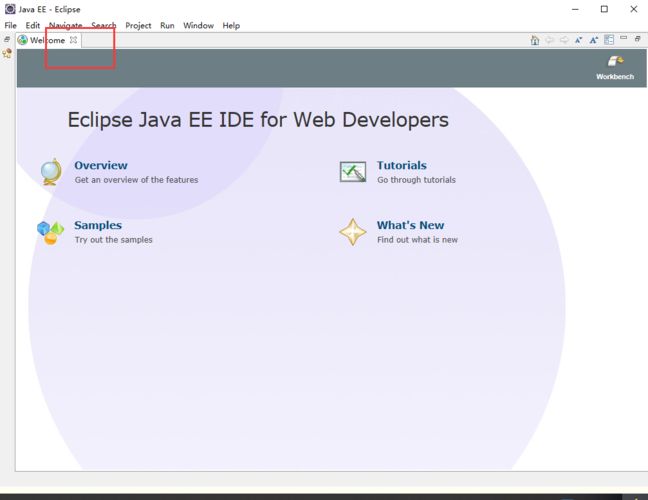
Eclipse 是一个开源的集成开发环境(IDE),主要用于 Java 开发,但也支持其他编程语言,以下是安装 Eclipse 的步骤:
1. 系统要求
确保你的计算机满足以下基本要求:
操作系统:Windows, macOS, 或 Linux
内存:至少 1GB RAM
硬盘空间:至少 200MB 可用空间
Java 运行时环境:Java SE Development Kit (JDK) 8 或更高版本
2. 下载 Eclipse
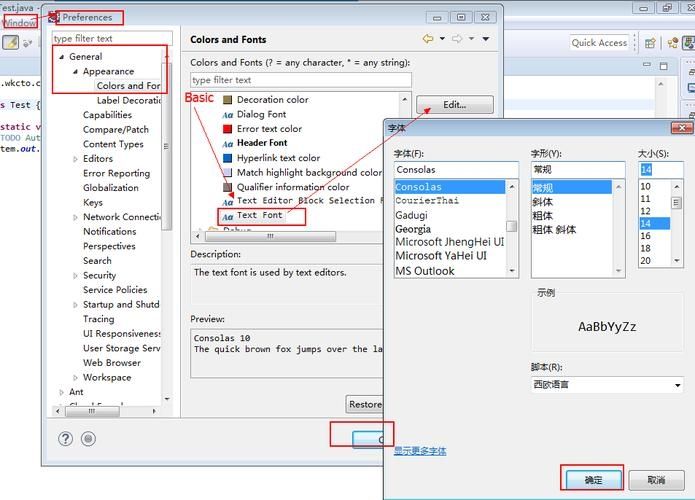
访问 Eclipse 官方网站(eclipse.org)并导航至下载页面,选择适合你操作系统的最新版本进行下载。
3. 安装 JDK
如果你还没有安装 JDK,请先从 Oracle 官网下载并安装,配置好环境变量,确保 java version 命令可以在命令行中正确运行。
4. 解压 Eclipse
下载的 Eclipse 通常是一个压缩包,将该文件解压到你选择的目录中。
5. 启动 Eclipse
进入解压后的 Eclipse 文件夹,找到可执行文件(在 Windows 上是 eclipse.exe,在 macOS 上是 Eclipse.app,在 Linux 上是 eclipse 可执行文件),双击启动。
6. 工作空间配置
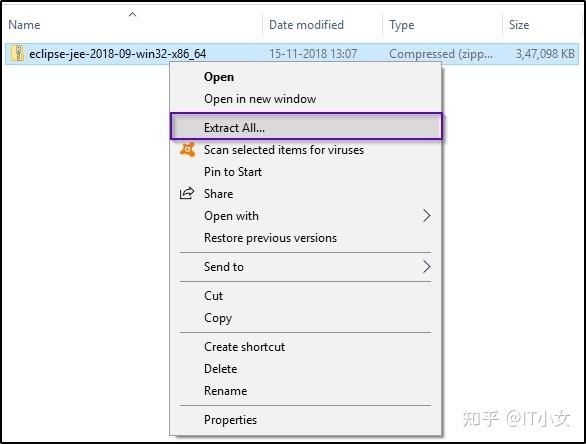
首次启动时,Eclipse 会提示你设置工作空间(workspace),工作空间是用于存放项目文件的地方,选择一个合适的文件夹作为工作空间,然后点击“启动”按钮。
7. 安装插件和配置
根据需要,你可以安装额外的插件来扩展 Eclipse 的功能,这可以通过 "Help" > "Eclipse Marketplace..." 菜单完成。
8. 创建新项目
一旦 Eclipse 启动完毕,你可以通过 "File" > "New" > "Project..." 来创建新项目,并开始你的开发工作。
9. 更新与维护
保持 Eclipse 更新是重要的,可以通过 "Help" > "Check for Updates..." 来检查和安装更新。
以上就是安装 Eclipse 的基本步骤,根据你的具体需求,可能还需要进行一些额外的配置,例如设置代理服务器、调整代码样式等,不过,这些步骤已经足够让你开始使用 Eclipse 进行编程了。



Eclipse安装步骤简单明了,只需按照官方教程操作即可,但要注意选择合适的版本和配置环境变量。